使用 Actionaz 模擬鍵盤和滑鼠點擊

你想自動執行一些重複的任務嗎?與其手動點擊按鈕,不如用一個應用程式
最近的一個增長趨勢是在線消費漫畫書,而不是傳統的方法。這種轉變的原因主要是為了方便。當您可以快速支付幾美元並獲得更容易存儲和隨身攜帶的文件時,為什麼要去漫畫書店。雖然大多數操作系統都有用於閱讀電子書和編輯 PDF的內置工具,但對漫畫書的支持要少得多。如果您想在 Linux 上閱讀漫畫書,請考慮使用 Peruse。
漫畫書閱讀是一個非常敏感的話題,有些人會對“下載書籍”的想法感到畏縮。不過,如果您喜歡以這種方式閱讀自己喜歡的故事的想法,那麼您可能會對這個程序感興趣。Peruse,一個跨平台的閱讀應用程序,讓閱讀圖畫小說變得輕而易舉。
安裝細讀
在本教程中,我們專注於 Linux。但是,如果您是漫畫迷並且不使用 Linux,請考慮下載 Windows 版本的 Peruse。
Ubuntu
從 Ubuntu 18.04 開始,Peruse 漫畫應用程序可以隨時安裝。要安裝,請打開 Ubuntu 軟件中心,搜索“Peruse”並單擊“安裝”按鈕。或者,打開一個終端窗口並在其中輸入以下命令以獲取程序。
sudo apt install 細讀
使用不是 18.04 的 Ubuntu 版本?您需要按照 AppImage 說明進行操作。
拱形Linux
Arch Linux 用戶可以使用 Peruse,但他們需要從源代碼構建它。由於 Arch Linux AUR,這個過程是自動且舒適的。要開始在 Arch 上使用 Peruse,請使用 Pacman 包管理器來同步最新版本的 Git。
須藤吃豆子 -S git
要獲取Peruse pkgbuild的最新快照 ,請使用Git clone。
git 克隆 https://aur.archlinux.org/peruse-git.git
CD 進入新克隆的 peruse-git 文件夾,現在位於您的 /home/ 目錄中。
cd 細讀-git
在文件夾內,調用makepkg 命令。運行此命令將構建並生成一個新包。此外,它會出去收集所有需要的依賴項。
注意:Makepkg 通常會自動收集所有依賴項。但是,如果某些未安裝,則由您來糾正問題。向下滾動到 Peruse AUR 頁面的底部並查找“Dependencies”。
makepkg -si
應用圖片
對於未打包 Peruse 的 Linux 發行版,主要使用方式是下載官方 AppImage。以這種方式下載 Peruse 幾乎適用於所有 Linux 發行版,因為所有必需的庫和資源文件都打包在其中(減去一個關鍵的)。
閱讀需要 SELinux。也請瀏覽您的 Linux 發行版的官方 Wiki、FAQ 等。了解如何設置 SELinux。完成後,請點擊此鏈接下載應用程序。
使用 wget 下載工具,在您的 PC 上獲取最新的 AppImage。
wget https://mirrors.ukfast.co.uk/sites/kde.org/ftp/stable/peruse/Peruse-1.2-x86_64.AppImage
接下來,使用 mkdir 命令在/home/username / 中創建一個新的 AppImage 文件夾 。
將它放在這個文件夾中將使 Peruse 遠離系統的其餘部分(並防止它被意外刪除)。
mkdir -p ~/AppImages
使用 mv 命令將 Peruse AppImage 放在 theAppImages 文件夾中。
mv Peruse-1.2-x86_64.AppImage ~/AppImages
一旦文件就位,您將需要使用 Chmod 命令來更新 Peruse 的權限。不要忘記這部分說明,否則 Peruse 將拒絕啟動!
須藤 chmod +x ~/AppImages/Peruse-1.2-x86_64.AppImage
更新權限後,再次使用 wget 下載。這一次,使用它來抓取用於桌面圖標的圖像文件。
cd ~/AppImages wget https://peruse.kde.org/data/peruse.png
創建桌面快捷方式
Peruse 位於 AppImages 文件夾中並且可用。但是,必須以這種方式啟動它非常不方便。這就是為什麼在流程的這一步,我們將創建一個新的 Peruse 快捷方式。首先使用 touch創建一個新文件。
sudo -s touch /usr/share/icons/peruse.desktop
在 Nano 中打開文件。
nano /usr/share/icons/peruse.desktop
將以下代碼粘貼到編輯器中:
[Desktop Entry]
Name=Peruse
Comment=Read comic books
Icon=/home/username/AppImages/peruse.png
Type=Application
Categories=Office;Viewer;Graphics;2DGraphics;VectorGraphics;
Exec=/home/username/AppImages/Peruse-1.2-x86_64.AppImage
Terminal=false
StartupNotify=false
使用Ctrl + O使用 Nano 保存文件 。使用Ctrl + X退出 。不久之後,Peruse 應該會像常規程序一樣出現在您的應用程序菜單中。
使用細讀
要在 Linux 上使用 Peruse 閱讀漫畫書,請打開應用程序菜單並選擇“Peruse”。打開後,您將能夠開始加載您最喜歡的漫畫書文件。
通過查看程序的左側並單擊“打開其他”來添加漫畫。選擇“打開其他”選項將打開一個打開的文件對話框窗口,您可以用它來瀏覽各種文件。
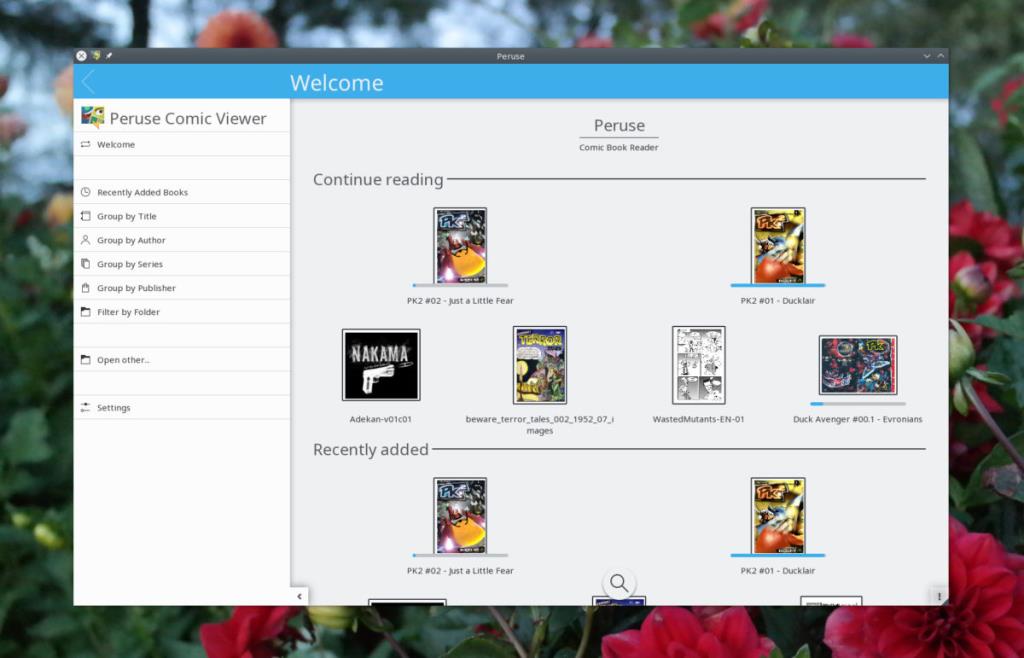
Peruse 正式支持所有主要的漫畫書文件類型。
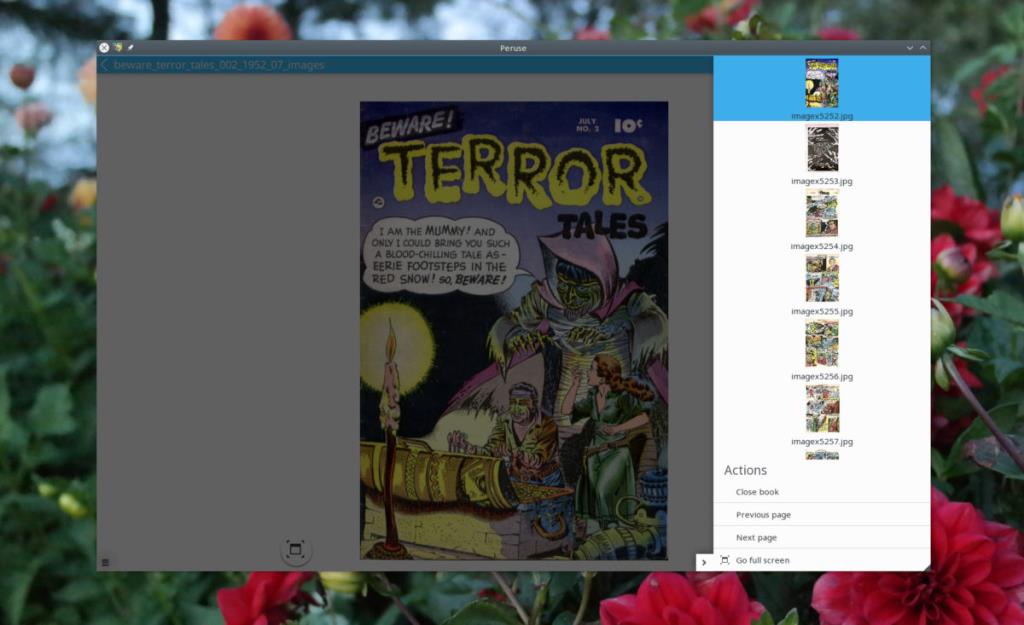
打開文件後,它會自動將自己添加到您的庫中,您可以隨時訪問它。可通過搜索框搜索 Peruse 圖書館中的漫畫書。或者,可以單擊“最近添加的書籍”、“按作者分組”等。
通過 Peruse 買書
您知道 Peruse 漫畫閱讀器應用程序允許用戶通過它購買漫畫嗎?如果您想知道如何操作,請打開應用程序,查看側邊欄並單擊“獲取熱門新書”。
在“熱門新書”版塊內,用戶可以從“漫畫書”合法購買漫畫書。選擇“漫畫”在線瀏覽他們的產品。
你想自動執行一些重複的任務嗎?與其手動點擊按鈕,不如用一個應用程式
iDownloade 是一款跨平台工具,可讓使用者從 BBC 的 iPlayer 服務下載無 DRM 保護的內容。它可以下載 .mov 格式的視頻
我們已經詳細介紹了 Outlook 2010 的功能,但由於它不會在 2010 年 6 月之前發布,所以現在是時候看看 Thunderbird 3 了。
每個人偶爾都需要休息一下,如果你想玩有趣的遊戲,不妨試試 Flight Gear。它是一款免費的多平台開源遊戲。
MP3 Diags 是修復音樂音訊收藏問題的終極工具。它可以正確標記您的 MP3 文件,添加缺少的專輯封面,修復 VBR
就像 Google Wave 一樣,Google Voice 也在全球引起了不小的轟動。谷歌的目標是改變我們的溝通方式,而且由於它正在成為
有許多工具可以讓 Flickr 用戶下載高品質的照片,但有沒有辦法下載 Flickr 收藏夾呢?最近我們
什麼是採樣?根據維基百科,「採樣是指從一段錄音中取出一部分或樣本,並將其重新用作樂器或
Google Sites 是 Google 提供的一項服務,可讓使用者在 Google 伺服器上託管網站。但有一個問題,它沒有內建備份選項
Google Tasks 不像其他 Google 服務(例如日曆、Wave、Voice 等)那麼受歡迎,但它仍然被廣泛使用,並且是人們生活中不可或缺的一部分。


![免費下載 FlightGear 飛行模擬器 [玩得開心] 免費下載 FlightGear 飛行模擬器 [玩得開心]](https://tips.webtech360.com/resources8/r252/image-7634-0829093738400.jpg)





